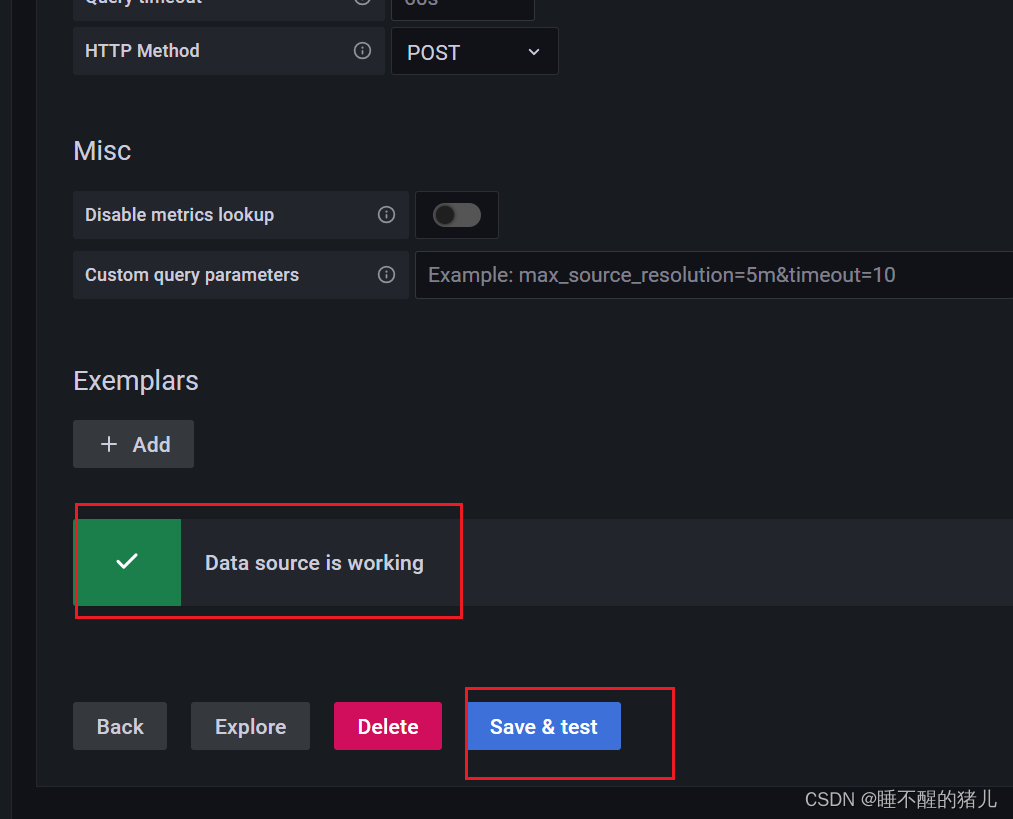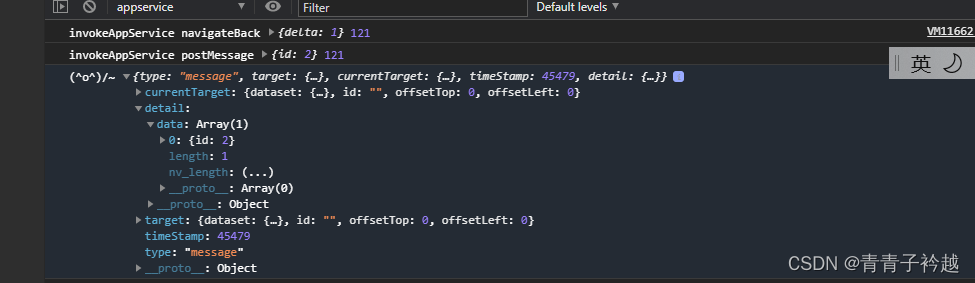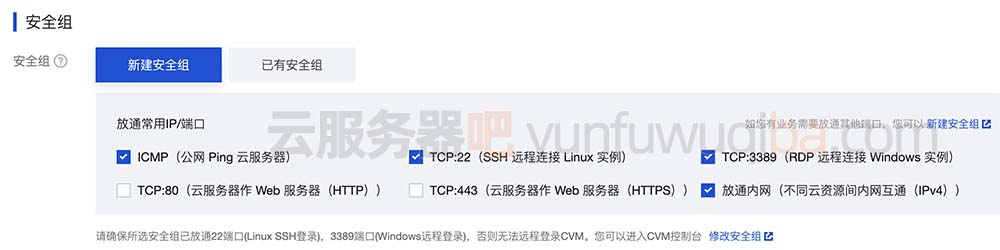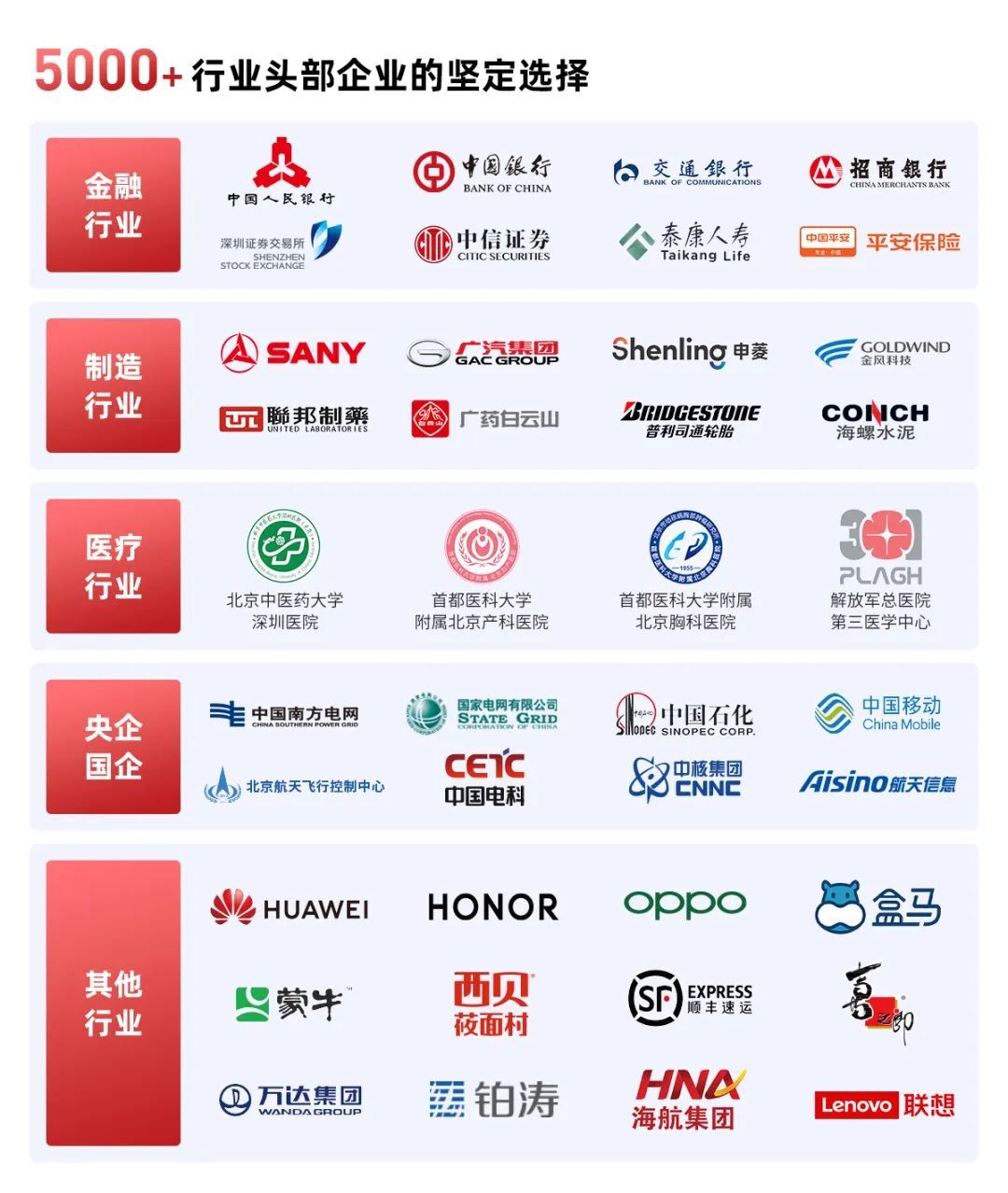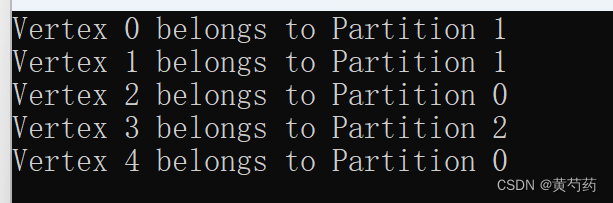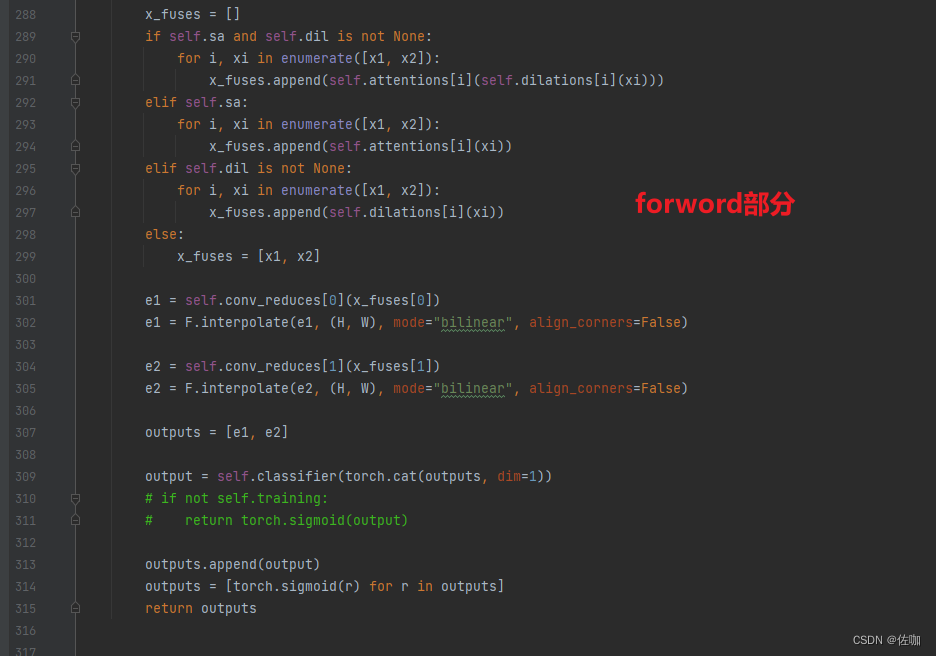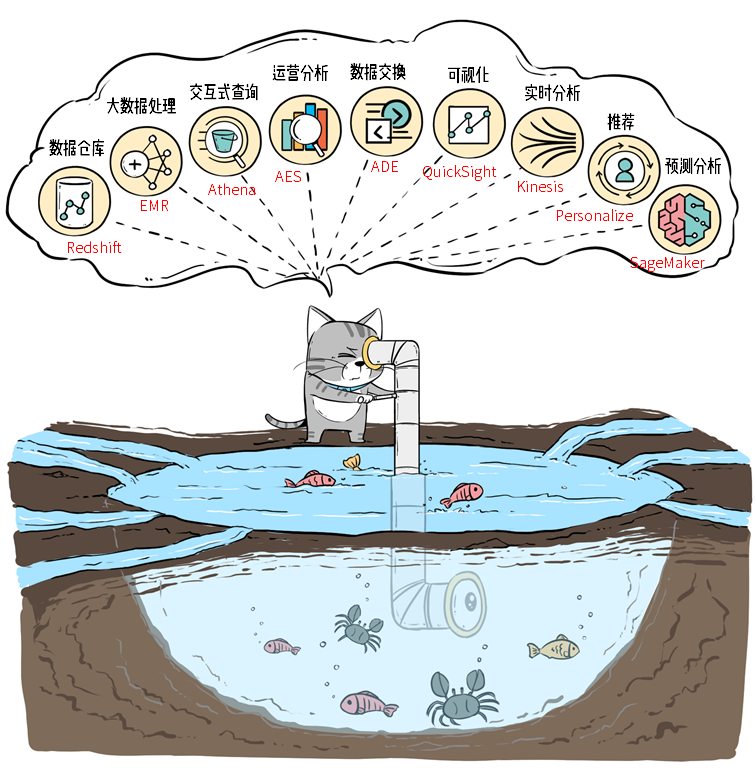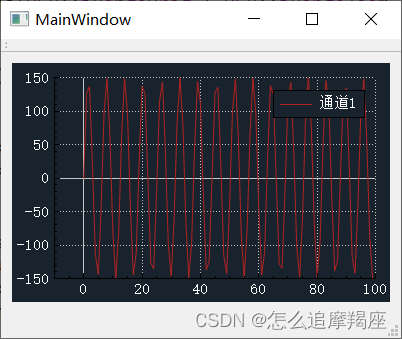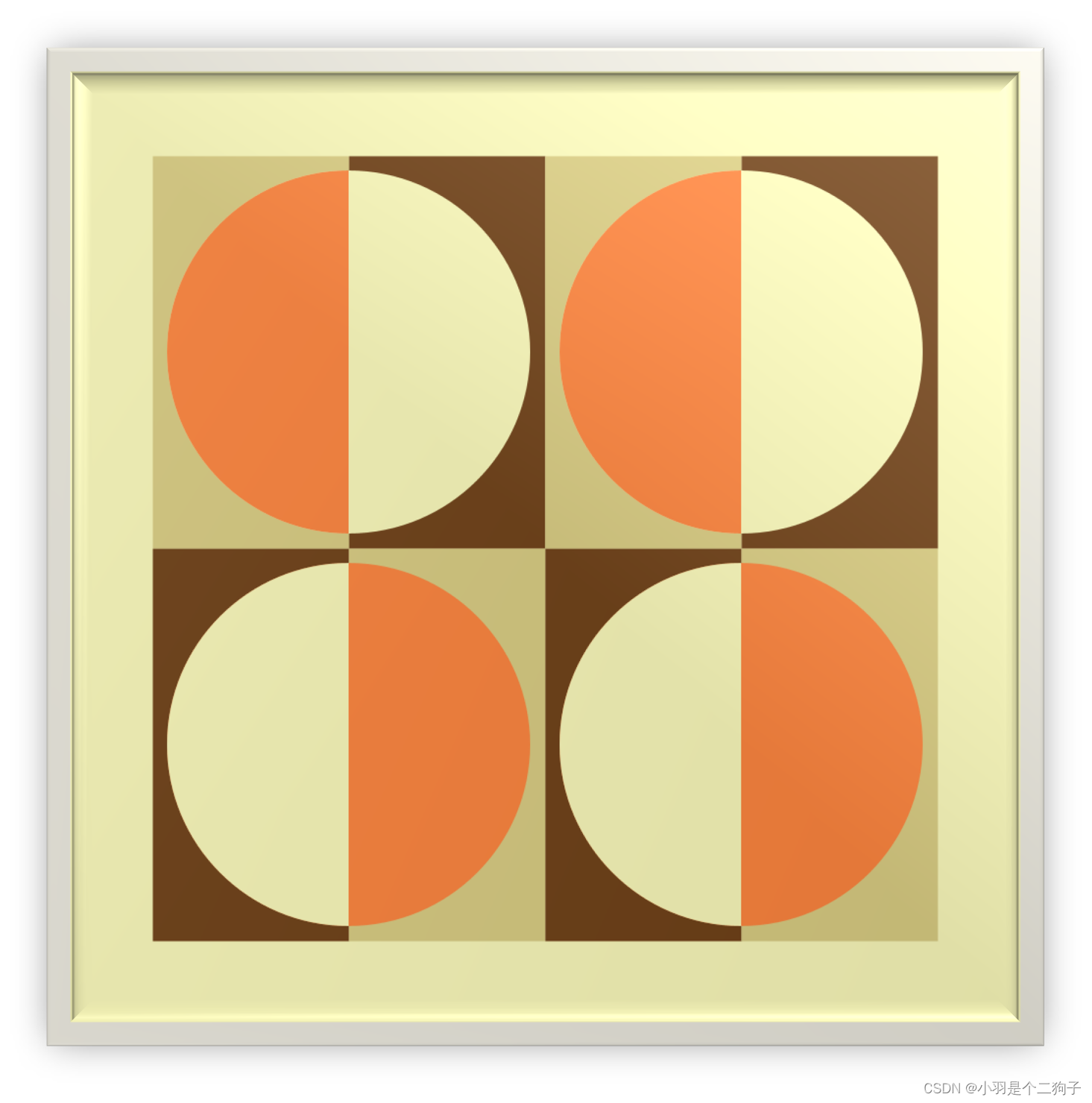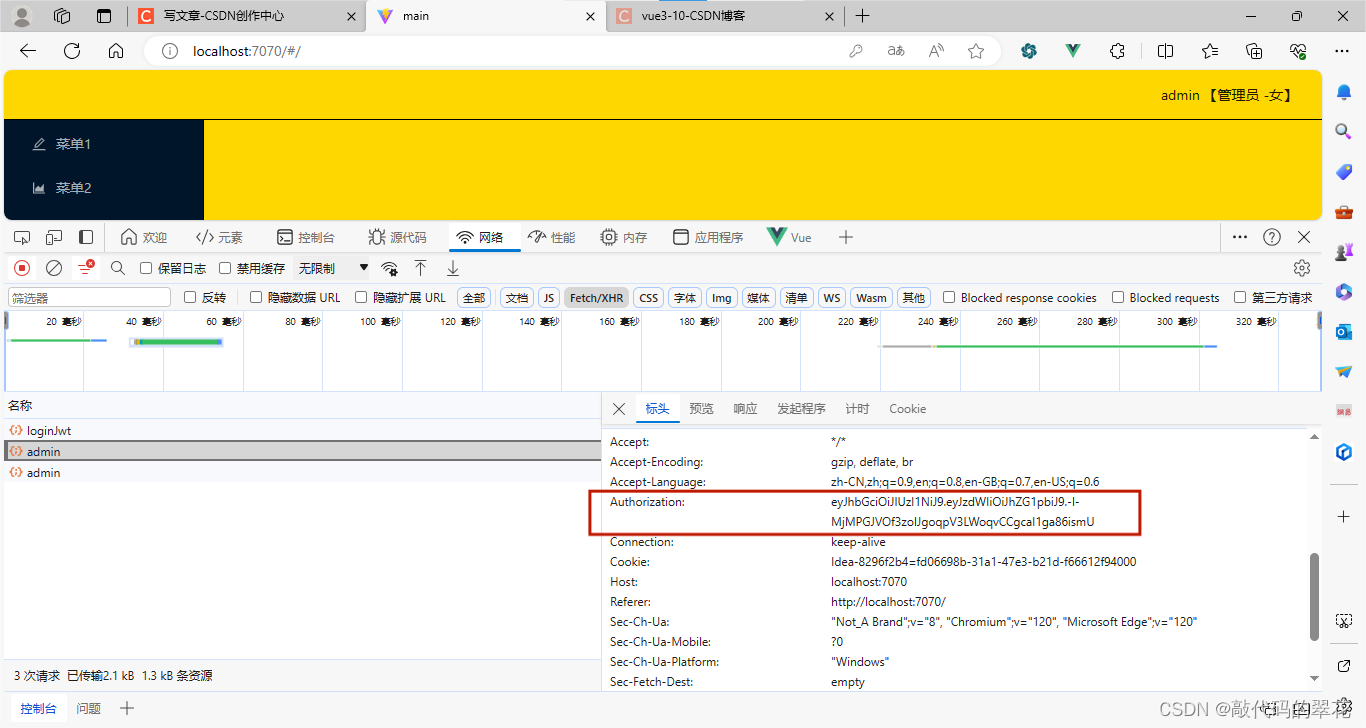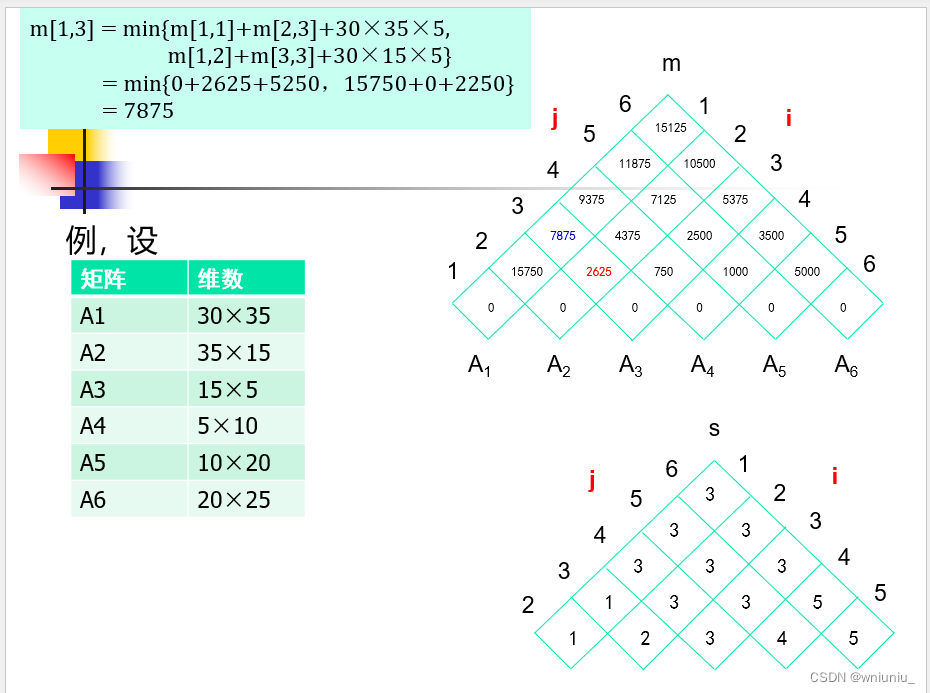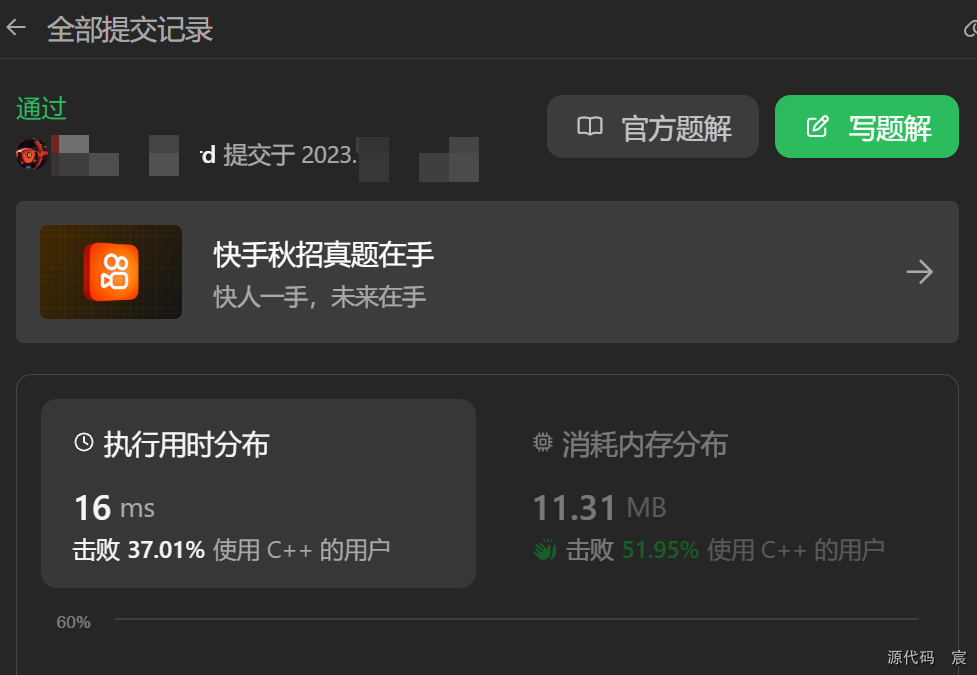编程笔记 GOLANG基础 003 Go语言开发环境搭建
- 一、安装VSCODE
- 二、安装GO语言主程序
Golang的学习从开发环境搭建开始。本例记录的是WINDOWS平台下使用VSCODE做为开发工具的搭建过程。网上查到的资料都是以前版本的方法,新版Golang发生了一些变化。各位参数环境搭建时一定要看清版本。
一、安装VSCODE
下载并安装VSCODE。
二、安装GO语言主程序
- 下载地址:https://go.dev/
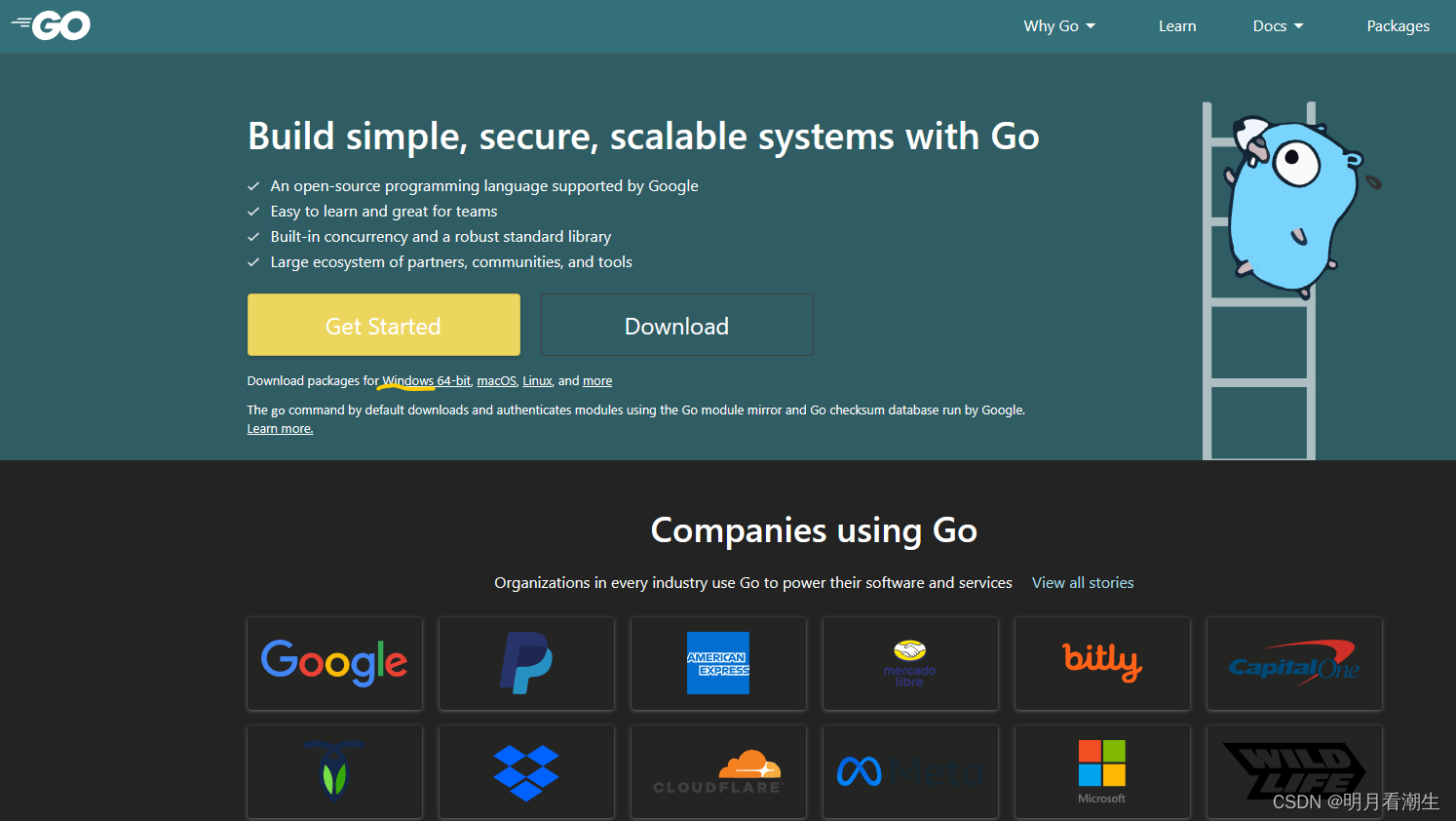
- 点击图示的链接下载最新版本。可以以根据需要下载其他版本。
- 运行安装程序。选择c:\go为安装目录。
- 添加环境变量。
在资源管理器中右键单击“我的电脑”,选择“属性”。

点击“环境变量”按钮。
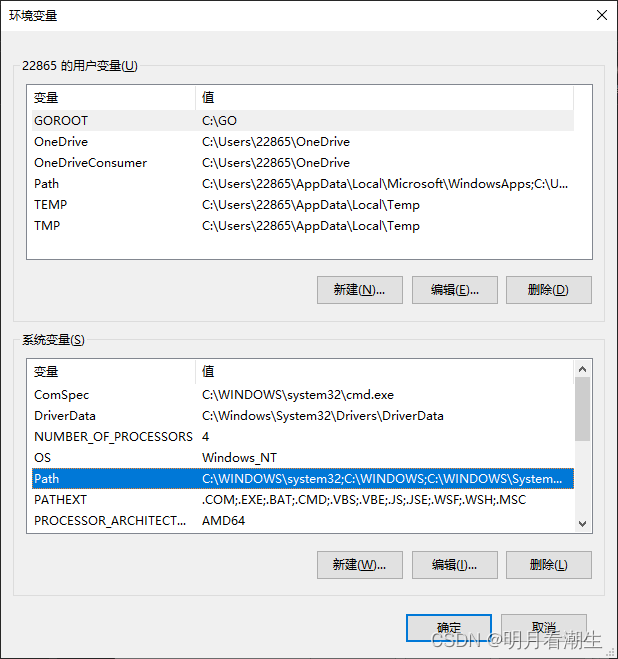
点击“编辑”按钮。
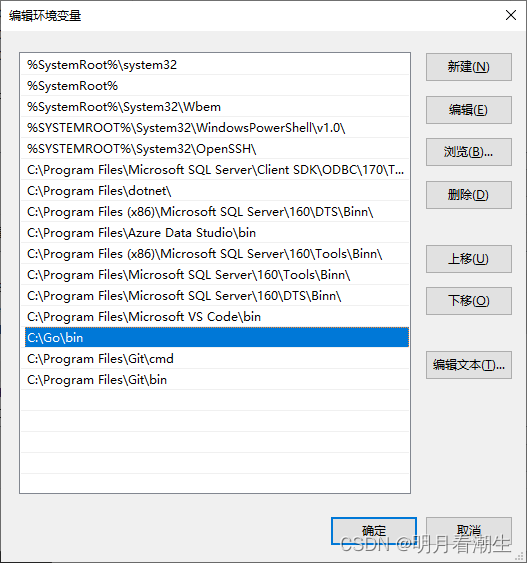
新建一行,如图。后面两行是安装GIT后要添加的路径。
可能需要重启一下机器。 - 查看一下Go语言程序是否安装正确。
打开命令行提示符,输入go后回车。

- 查看go语言版本。
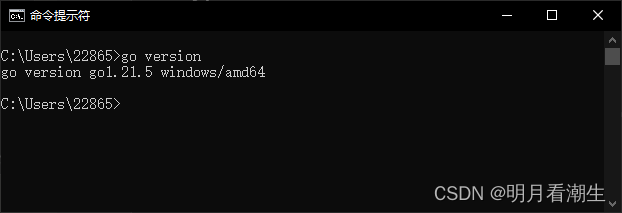
- 配置go环境。
go env -w GO111MODULE=on
go env -w GOPROXY=https://goproxy.cn,https://goproxy.io,direct
- 安装配置git
https://www.git-scm.com/download/
配置环境变量(如上图),命令行输入git测试

- 检查环境变量
命令行中输入
go env
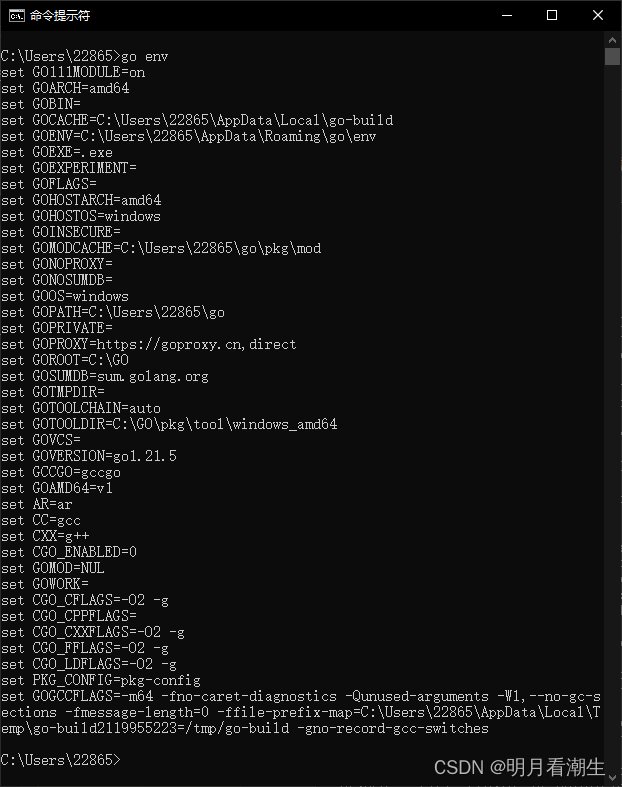
以前版本需要在系统环境变量中设置GOPATH\GOROOT环境变量,新版本不再需要设计,使用系统默认即可。 - 建立一个开发用文件夹。
在命令行中进行这个文件夹。输入code[空格].[回车]
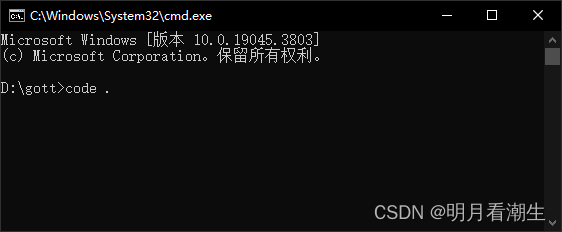
系统将打开VSCODE,并打开该文件夹。
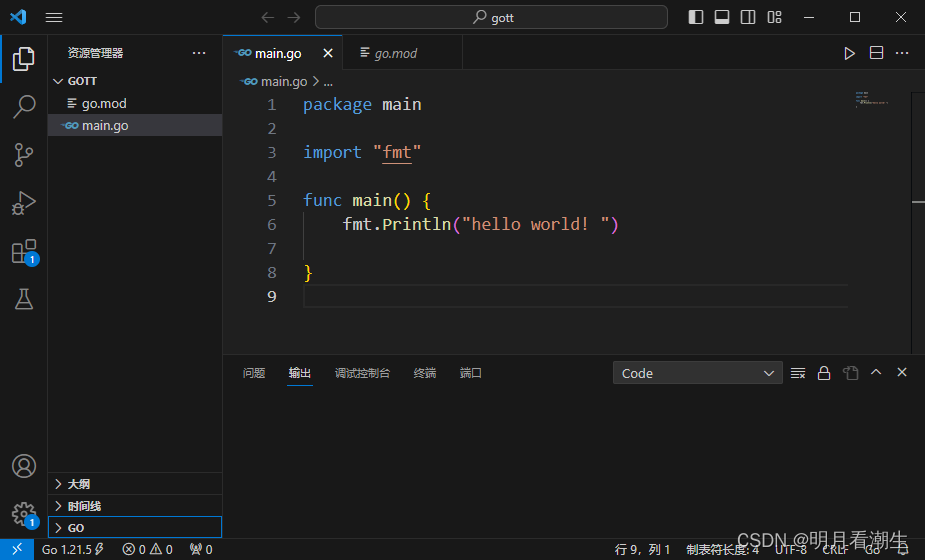
- 安装VSCODE插件。
安装这几个插件。

有些内容看不懂的话,自己在网上查一下其他资料。
启用VSCODE以后,可以使用右下的“终端”,输入命令,相当于命令窗口。 - 插件更新。
安装的插件VSCODE会在需要的时候提示更新。
也可以按CTRL+SHFT+P组合键,在窗口上方的框中执行更新命令。

选择第一行。
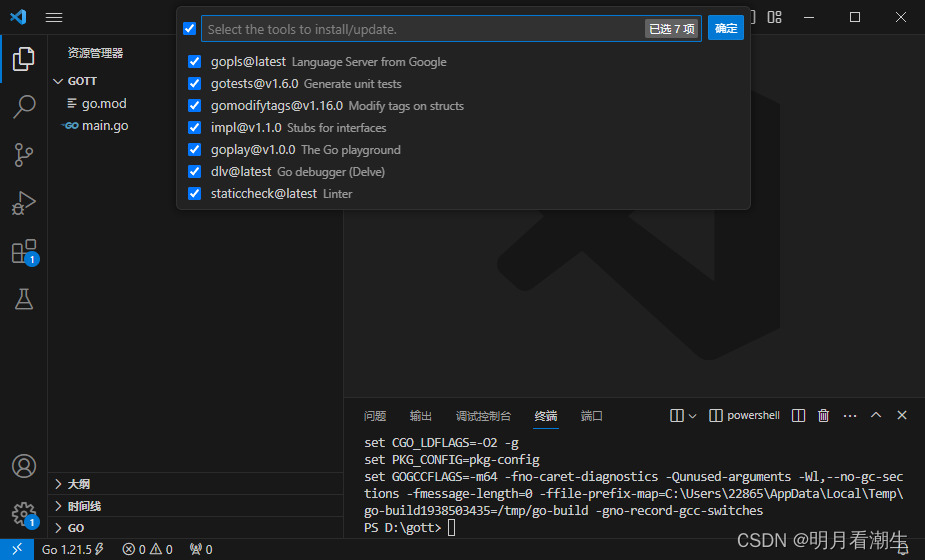
全选后确定,更新GO语言相关插件及工具。
至此,go语言的开发环境就搭建完成了。
初学者最好有人指导一下。一般半年后就应当可以完全自主学习了。